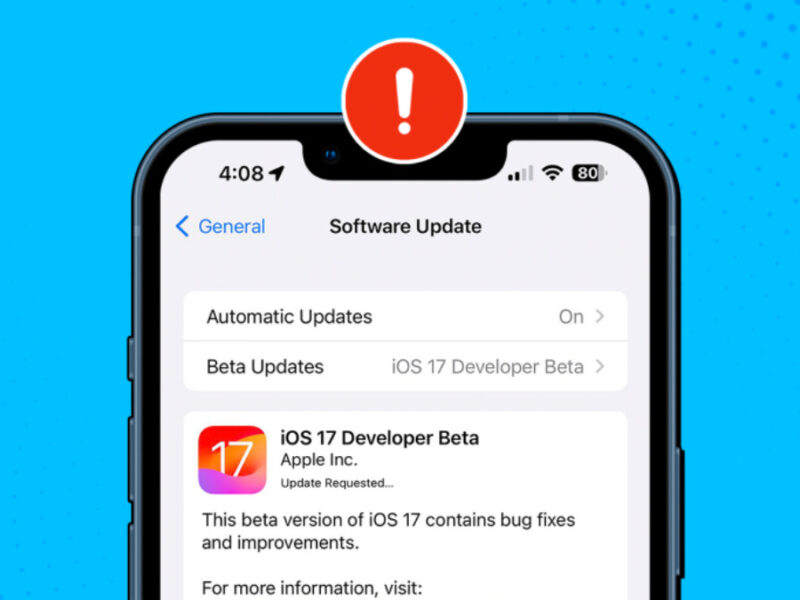Apple ne zaman yeni bir iOS sürümü çıkarsa, dünyanın dört bir yanındaki insanlar onu indirmek ve ilk kullanıcılar arasında olmak için acele ediyor.
Bu nedenle iOS güncellemelerinin, Apple sunucuları aşırı yüklendiği için ‘Güncelleme İsteniyor’ ekranında bir süre takılı kalması normaldir.Ancak ekran çok uzun süre hareketsiz kalırsa bazı sorunlar yaşanmış olabilir.
Güncelleme ekranında takılan bir iPhone’unuz varsa, sorunu nasıl çözebileceğinizi 7 farklı yolla anlattık.
1. Ayarlar uygulamasını “zorla” kapatın
İlk çözüm, Ayarlar uygulamasından zorla çıkmaktır . Bunun için Face ID’li iPhone’da ekranın altından yukarıya doğru kaydırın ve basılı tutun. Ana Sayfa düğmesine sahip iPhone’da, hızlıca iki kez basın.
Ardından, zorla kapatmak için Ayarlar uygulama kartını yukarı sürükleyin. Birkaç saniye sonra uygulamayı tekrar açın ve sorunun çözülüp çözülmediğine bakın.
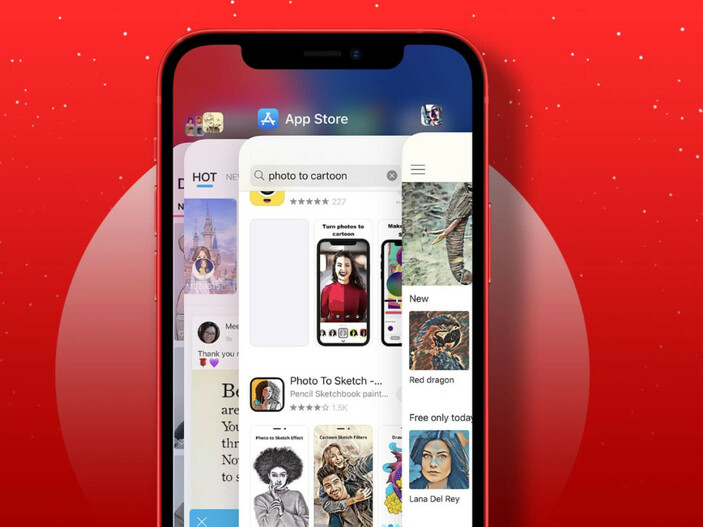
2. Wi-Fi bağlantınızı kontrol edin ve yönlendiriciyi yeniden başlatın
Hızlı ve güvenilir Wi-Fi’ye sahip olduğunuzdan emin olun. Bağlantıyı iyileştirecek ve iOS sürümünü indirmeyi kolaylaştıracak Wi-Fi yönlendiricisini yeniden başlatın.
Ek olarak, iPhone’unuzdaki tüm VPN’leri (etkinse) kapattığınızdan emin olun. Bunların hiçbiri yardımcı olmazsa, iPhone’unuzu farklı bir Wi-Fi ağına bağlayın. Bu, büyük olasılıkla yeni iOS indirme işlemini başlatacaktır.
3. iPhone’unuzu yeniden başlatın
Güncelleme istenen ekranda takılı kalan iOS güncellemesini düzeltmenin bir başka yolu da iPhone’u yeniden başlatmaktır.
Bu, iOS sürümünü indirmeye başlamanıza yardımcı olabilecek şeyleri yenileyecektir. Öyleyse iPhone’unuzu kapatın ve bir dakika sonra tekrar açın.
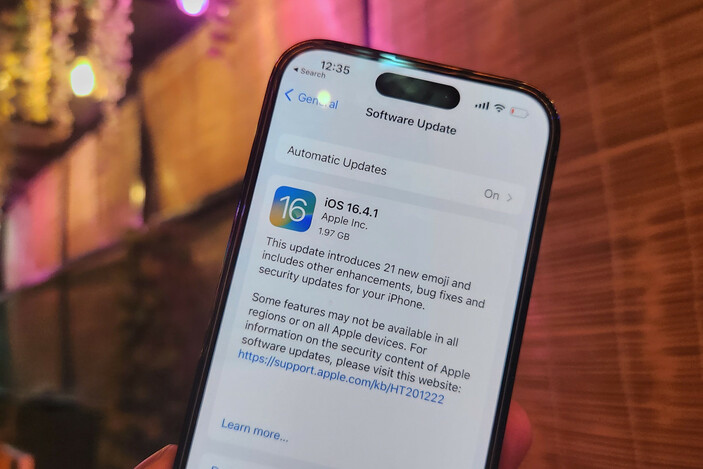
4. Mevcut iOS dosyasını silin
iPhone ayarlarını açın ve Genel’e dokunun.
Depolama’ya dokunun. Aşağı kaydırın ve iOS adlı herhangi bir dosya görürseniz ona dokunun.
Bir sonraki ekranda Güncellemeyi Sil’e dokunun. Ardından, iPhone’unuzu yeniden başlatın ve iOS güncellemesini tekrar indirin ve yüklemeyi deneyin.
5. Boş alan açın
iPhone’unuzda yeterli alan yoksa, güncelleme işlemi düzgün çalışmayacaktır. Bunu düzeltmek için gereksiz bazı uygulamaları, fotoğrafları, videoları, müzikleri ve dosyaları silin ve yaklaşık 6GB depolama alanı açın.
6. Ağ ayarlarını sıfırlayın
Yukarıdaki çözümlerin hiçbiri işe yaramazsa, ağ ayarlarını sıfırlayın. Bu, operatör ve Wi-Fi gibi şeylerle ilgili tüm özel ayarları kaldıracaktır.
Ayarlar’ı açın → Genel’e dokunun.
iPhone’u Sıfırla’ya dokunun.
Sıfırla → Ağ Ayarlarını Sıfırla’ya dokunun ve devam edin.
Bu işlem tamamlandıktan sonra güncellemeyi tekrar indirmeyi deneyin
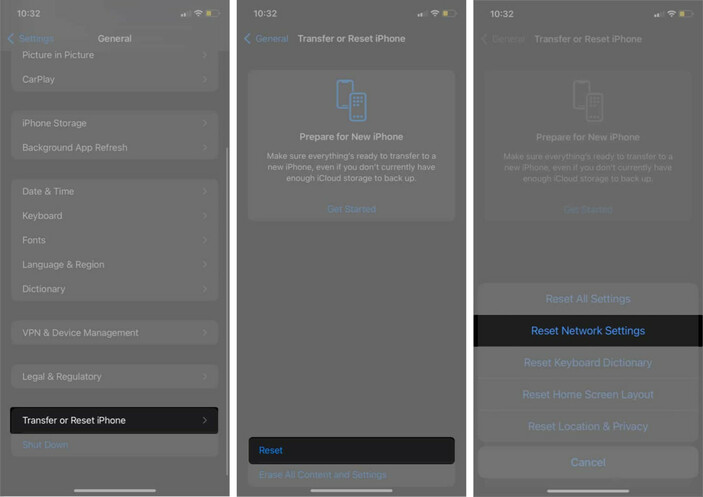
7. Güncellemeyi bilgisayar üzerinden yükleyin
Eğer yukarıdaki yöntemlerden hiçbiri işe yaramazsa, Mac’inizi veya PC’nizi kullanarak güncellemeyi yüklemeyi düşünebilirsiniz.
Eski Mac’lerde veya Windows PC’lerde iTunes’a ihtiyacınız olacak. macOS Catalina ve sonraki sürümlerinde Finder da aynı işi yapabiliyor.
Ardından, iPhone’da Güven’e dokunun ve şifresini girin .
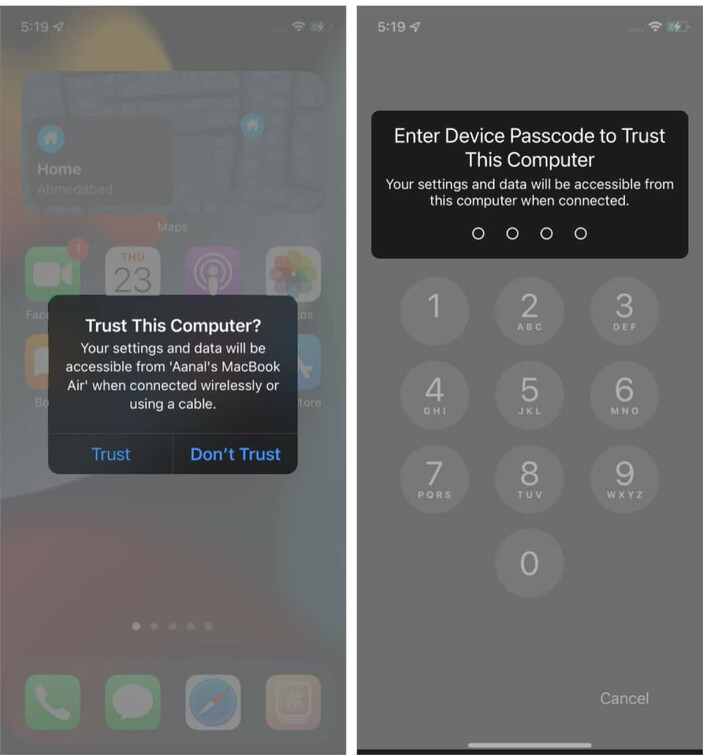
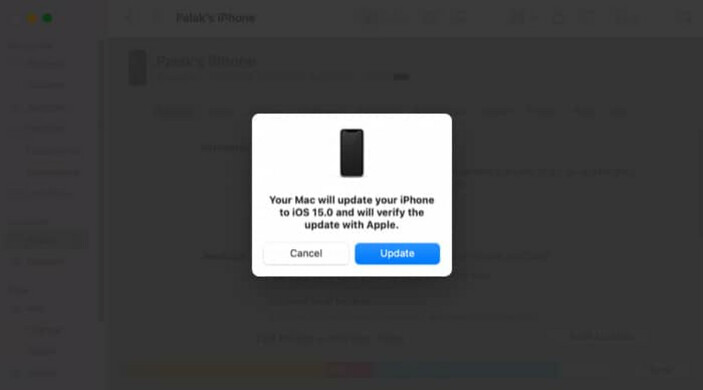
iOS indirme işlemi başlayacak. Cihazınıza ve internet hızınıza bağlı olarak dosyanın indirilmesi, güncellemenin hazırlanması ve yüklenmesi oldukça uzun sürebilir. Cihazın bağlantısını yarıda kesmeyin ve tamamlanmasını bekleyin.